Comment lancer des applications instantanément avec Wox sous Windows

Découvrez comment utiliser Wox pour lancer vos applications, exécuter des commandes et plus encore, instantanément.

La basse - la basse - est une gamme sonore indispensable dans chaque morceau de musique. Surtout si vous écoutez souvent de la musique vibrante et puissante ou si vous êtes passionné de films, vous connaissez probablement déjà l'importance des basses dans l'expérience sonore globale.
Le problème est que le « goût » sonore de chaque personne est différent. Par exemple, avec la même musique, sur la même configuration haut-parleur/casque, vous constaterez peut-être que la quantité de basses est juste suffisante, mais quelqu'un d'autre trouvera peut-être mieux d'augmenter les basses. Dans de telles situations, Windows 10 et Windows 11 proposent tous deux des options qui vous permettent d'augmenter la quantité de basses sur le système pour une expérience plus personnalisée.
Il convient toutefois de noter que l’option Bass Boost n’est pas disponible sur tous les PC. Si votre ordinateur dispose de matériel et de pilotes pris en charge, vous verrez cette option comme décrit dans les étapes ci-dessous. De plus, que vous utilisiez Windows 10 ou Windows 11, la manière d'activer cette fonctionnalité est similaire.
Activer la fonctionnalité Bass Boost sur Windows 10, 11
Pour augmenter les basses sur un PC Windows, accédez d'abord au Panneau de configuration en ouvrant le menu « Démarrer », en recherchant le mot-clé « Panneau de configuration » et en cliquant sur le résultat renvoyé correspondant.
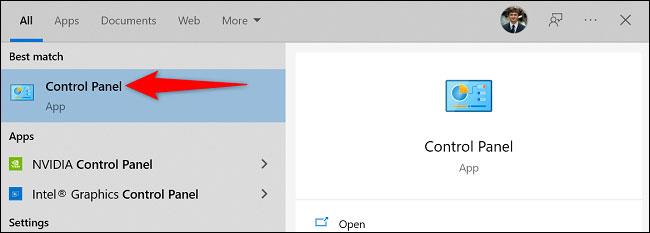
Dans la fenêtre du Panneau de configuration, cliquez sur « Matériel et audio ».
Sur la page suivante, sous la section « Son », cliquez sur la section « Gérer les périphériques audio ».
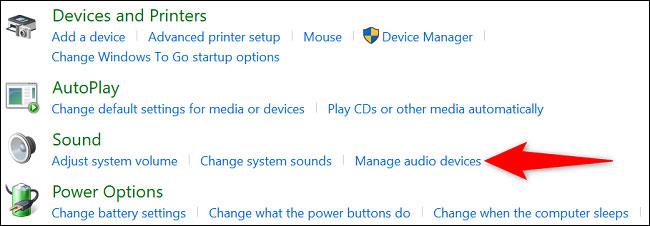
La fenêtre « Son » s'ouvrira. Ici, sélectionnez les écouteurs ou haut-parleurs que vous utilisez, puis cliquez sur « Propriétés ».
Dans la fenêtre « Propriétés » , ouvrez l'onglet « Améliorations ». Ensuite, activez l'option appelée « Bass Boost ».
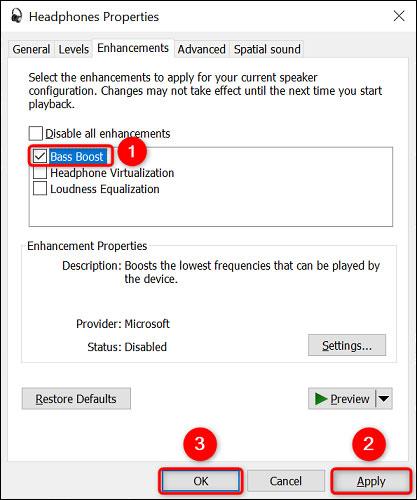
Maintenant, enregistrez vos paramètres en cliquant sur « Appliquer » suivi de « OK » en bas.
C'est aussi simple que cela. Les écouteurs ou haut-parleurs connectés au système produiront désormais des basses relativement meilleures.
Je vous souhaite toujours la meilleure expérience de divertissement avec votre PC !
Découvrez comment utiliser Wox pour lancer vos applications, exécuter des commandes et plus encore, instantanément.
Découvrez comment créer un cercle jaune autour du pointeur de la souris pour le mettre en surbrillance sur Windows 10. Suivez ces étapes faciles pour améliorer votre expérience utilisateur.
Découvrez pourquoi l
Sous Windows 11, configurez facilement des raccourcis pour accéder rapidement à des dossiers spéciaux dans votre menu Démarrer.
Découvrez comment résoudre l
Découvrez comment utiliser un disque dur externe avec un Chromebook pour transférer et stocker vos fichiers en toute sécurité. Suivez nos étapes pour un usage optimal.
Dans ce guide, vous apprendrez les étapes pour toujours utiliser une adresse MAC aléatoire pour votre adaptateur WiFi sous Windows 10. Optimisez votre sécurité en ligne!
Découvrez comment désinstaller Internet Explorer 11 sur Windows 10 pour optimiser l'espace de votre disque dur.
Découvrez comment utiliser Smart Defrag, un logiciel de défragmentation de disque dur gratuit et efficace, pour améliorer les performances de votre ordinateur.
Le moyen le plus simple de déverrouiller du contenu et de protéger tous les appareils avec un VPN crypté est de partager la connexion VPN via un point d








